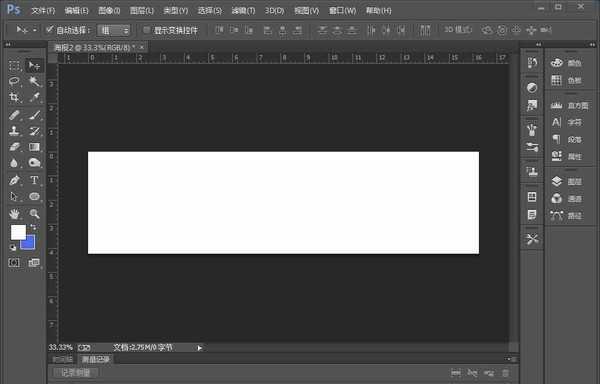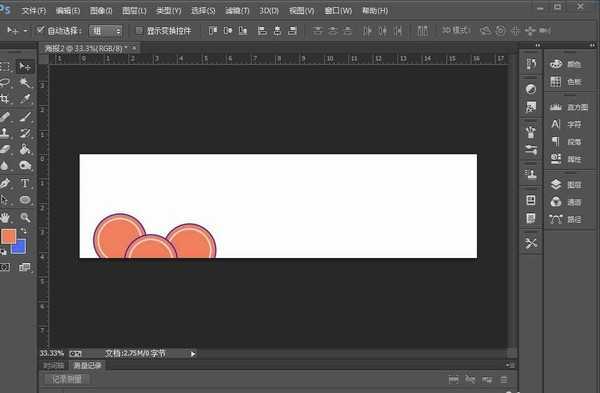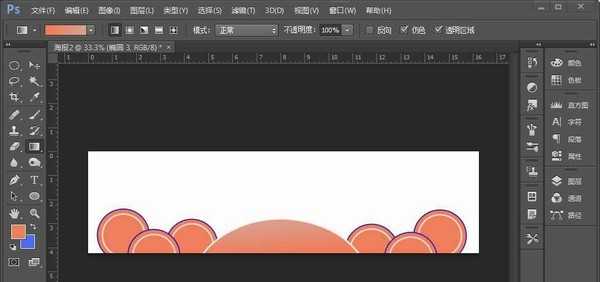今天我们就来看看使用ps给淘宝店铺设计海报的教程,请看下文详细介绍。
- 软件名称:
- Adobe Photoshop 8.0 中文完整绿色版
- 软件大小:
- 150.1MB
- 更新时间:
- 2015-11-04立即下载
1、打开电脑,在打开软件。新建文件,输入标题海报。大小为1920x500.也可以根据所需大小。
2、形状椭圆工具,画一圆直径200。在复制一圆直径为250,添加描边、组合好。
3、按住alt复制一组,ctrl+t自由变换。调整好位置。先保存起来。
4、在画一大圆,用20%放在中间。
5、选择一套圆、在里面键入日期与文字,日期要加描边。文字要加描边与浮雕,还要加投影。在点击背景,点击渐变工具,调整好颜色,拖出背景颜色。
6、打开素材红包,去掉被景,抠图要干净。拖入工作区。摆放好位置。
以上就是ps设计淘宝宣传图的设计方法,希望大家喜欢,请继续关注。
相关推荐:
PS怎么处理淘宝宝贝主图?
ps cc怎么制作淘宝全屏海报?
ps怎么设置一个淘宝店招图片?
PS,淘宝,海报
免责声明:本站文章均来自网站采集或用户投稿,网站不提供任何软件下载或自行开发的软件! 如有用户或公司发现本站内容信息存在侵权行为,请邮件告知! 858582#qq.com
《魔兽世界》大逃杀!60人新游玩模式《强袭风暴》3月21日上线
暴雪近日发布了《魔兽世界》10.2.6 更新内容,新游玩模式《强袭风暴》即将于3月21 日在亚服上线,届时玩家将前往阿拉希高地展开一场 60 人大逃杀对战。
艾泽拉斯的冒险者已经征服了艾泽拉斯的大地及遥远的彼岸。他们在对抗世界上最致命的敌人时展现出过人的手腕,并且成功阻止终结宇宙等级的威胁。当他们在为即将于《魔兽世界》资料片《地心之战》中来袭的萨拉塔斯势力做战斗准备时,他们还需要在熟悉的阿拉希高地面对一个全新的敌人──那就是彼此。在《巨龙崛起》10.2.6 更新的《强袭风暴》中,玩家将会进入一个全新的海盗主题大逃杀式限时活动,其中包含极高的风险和史诗级的奖励。
《强袭风暴》不是普通的战场,作为一个独立于主游戏之外的活动,玩家可以用大逃杀的风格来体验《魔兽世界》,不分职业、不分装备(除了你在赛局中捡到的),光是技巧和战略的强弱之分就能决定出谁才是能坚持到最后的赢家。本次活动将会开放单人和双人模式,玩家在加入海盗主题的预赛大厅区域前,可以从强袭风暴角色画面新增好友。游玩游戏将可以累计名望轨迹,《巨龙崛起》和《魔兽世界:巫妖王之怒 经典版》的玩家都可以获得奖励。